Page 1
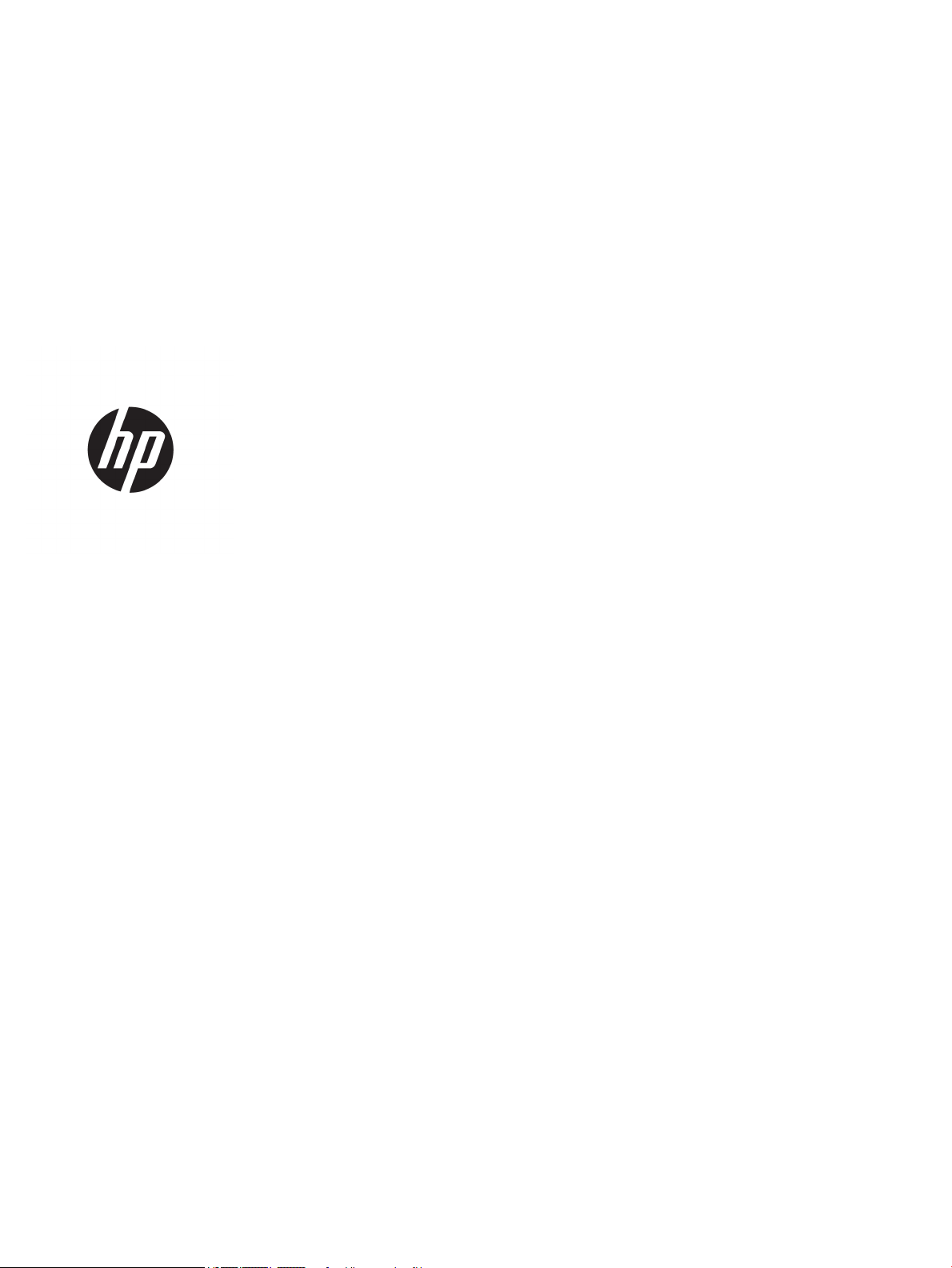
Gebruikershandleiding
Page 2
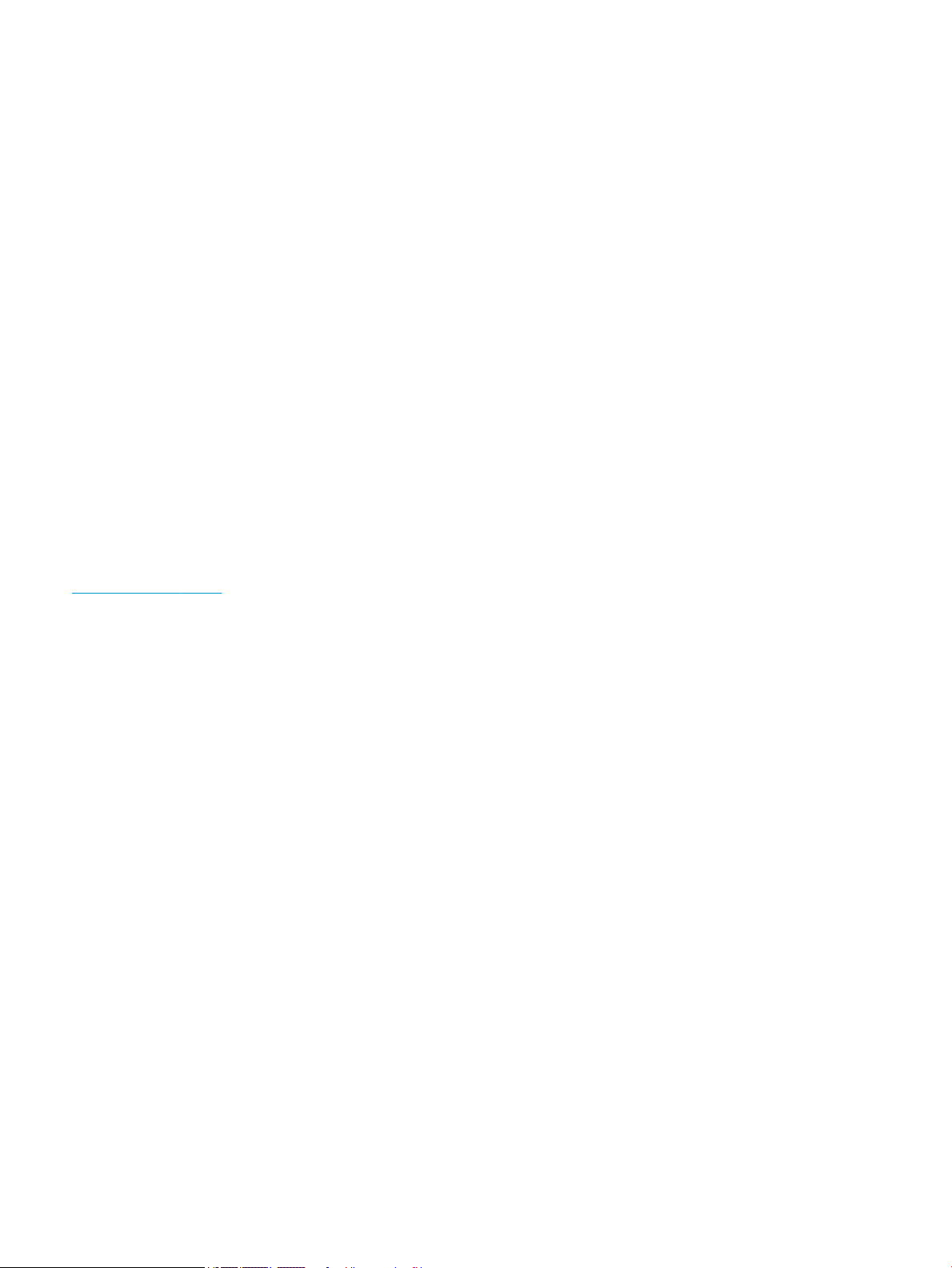
© Copyright 2018 HP Development Company,
L.P.
AMD is een handelsmerk van Advanced Micro
Devices, Inc. HDMI, het HDMI-Logo en High-
Denition Multimedia Interface zijn
handelsmerken of geregistreerde
handelsmerken van HDMI Licensing LLC.
Windows is een gedeponeerd handelsmerk of
een handelsmerk van Microsoft Corporation in
de Verenigde Staten en/of andere landen.
De bijgevoegde informatie kan zonder
aankondiging worden veranderd. De enige
garanties die gelden voor HP-producten en diensten zijn de garanties die worden
beschreven in de garantievoorwaarden
behorende bij deze producten en diensten. Aan
de informatie in deze publicatie kunnen geen
aanvullende rechten worden ontleend. HP is
niet aansprakelijk voor technische fouten,
drukfouten of weglatingen in deze publicatie.
Kennisgeving van product
In deze handleiding worden de voorzieningen
beschreven die op de meeste modellen
beschikbaar zijn. Sommige functies zijn
mogelijk niet beschikbaar op uw product. Voor
toegang tot de meest recente
gebruikershandleiding gaat u naar
http://www.hp.com/support en volgt u de
instructies om uw product te zoeken. Selecteer
vervolgens Gebruikershandleidingen.
Eerste editie: Januari 2018
Artikelnummer van dit document: L14985-331
Page 3
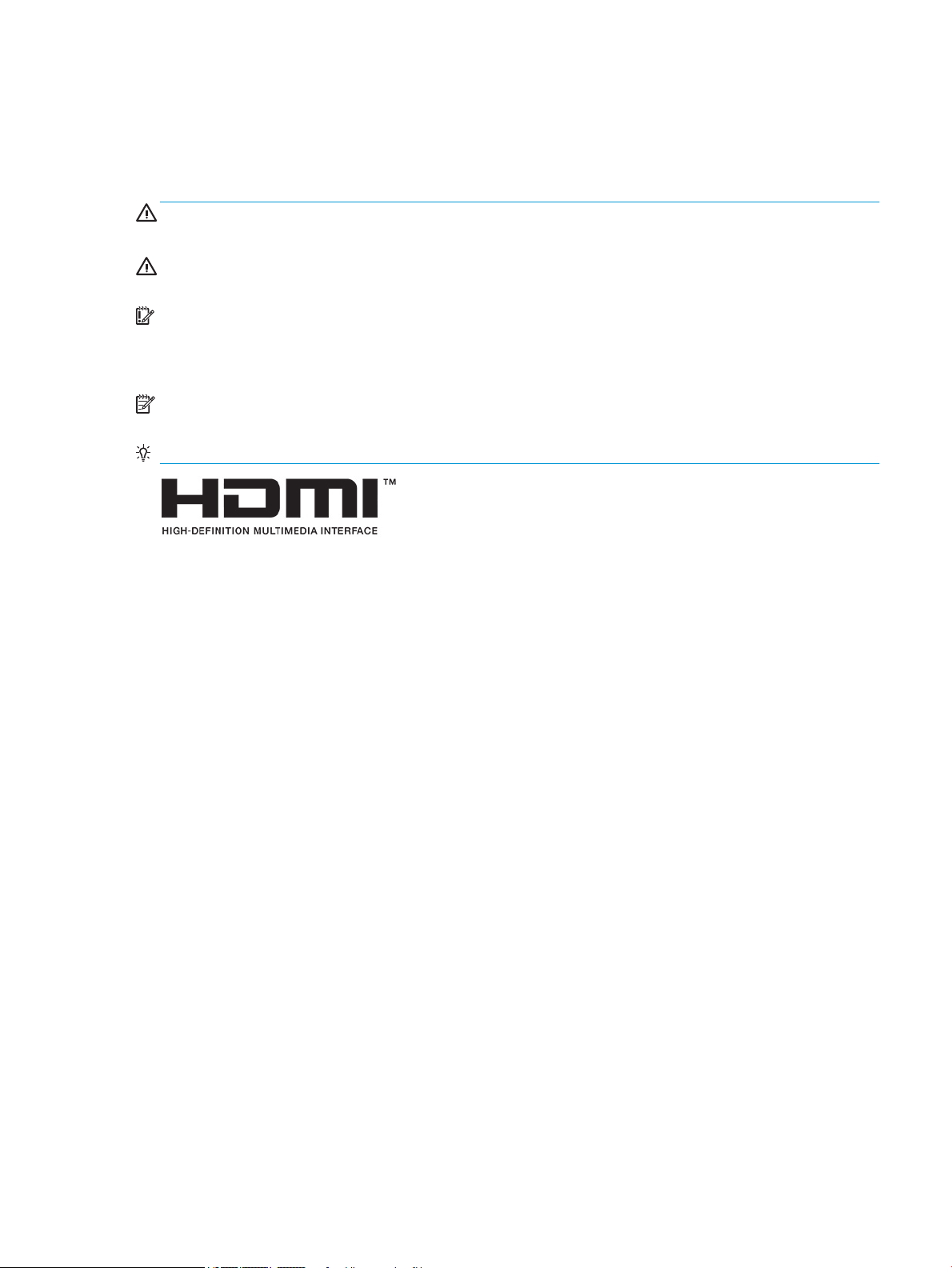
Over deze handleiding
Deze gids geeft informatie over opties van de monitor, het instellen van de monitor, en technische
specicaties.
WAARSCHUWING! Duidt een gevaarlijke situatie aan die kan resulteren in overlijden of ernstig letsel
wanneer dit gevaar niet vermeden wordt.
VOORZICHTIG: Duidt een gevaarlijke situatie aan die kan resulteren in licht of matig letsel wanneer dit
gevaar niet vermeden wordt.
BELANGRIJK: Geeft informatie aan die als belangrijk maar niet mogelijk gevaar-gerelateerd is (bijvoorbeeld
berichten over schade aan eigendommen). Een kennisgeving waarschuwt de gebruiker dat het niet precies
zoals beschreven opvolgen van een procedure kan leiden tot verlies van gegevens of schade aan hardware of
software. Bevat ook belangrijke informatie voor de uitleg van een concept of voor het voltooien van een taak.
OPMERKING: Bevat extra informatie om belangrijke punten uit de hoofdtekst te benadrukken of aan te
vullen.
TIP: Biedt handige tips voor het voltooien van een taak.
Dit product bevat technologie voor HDMI.
iii
Page 4
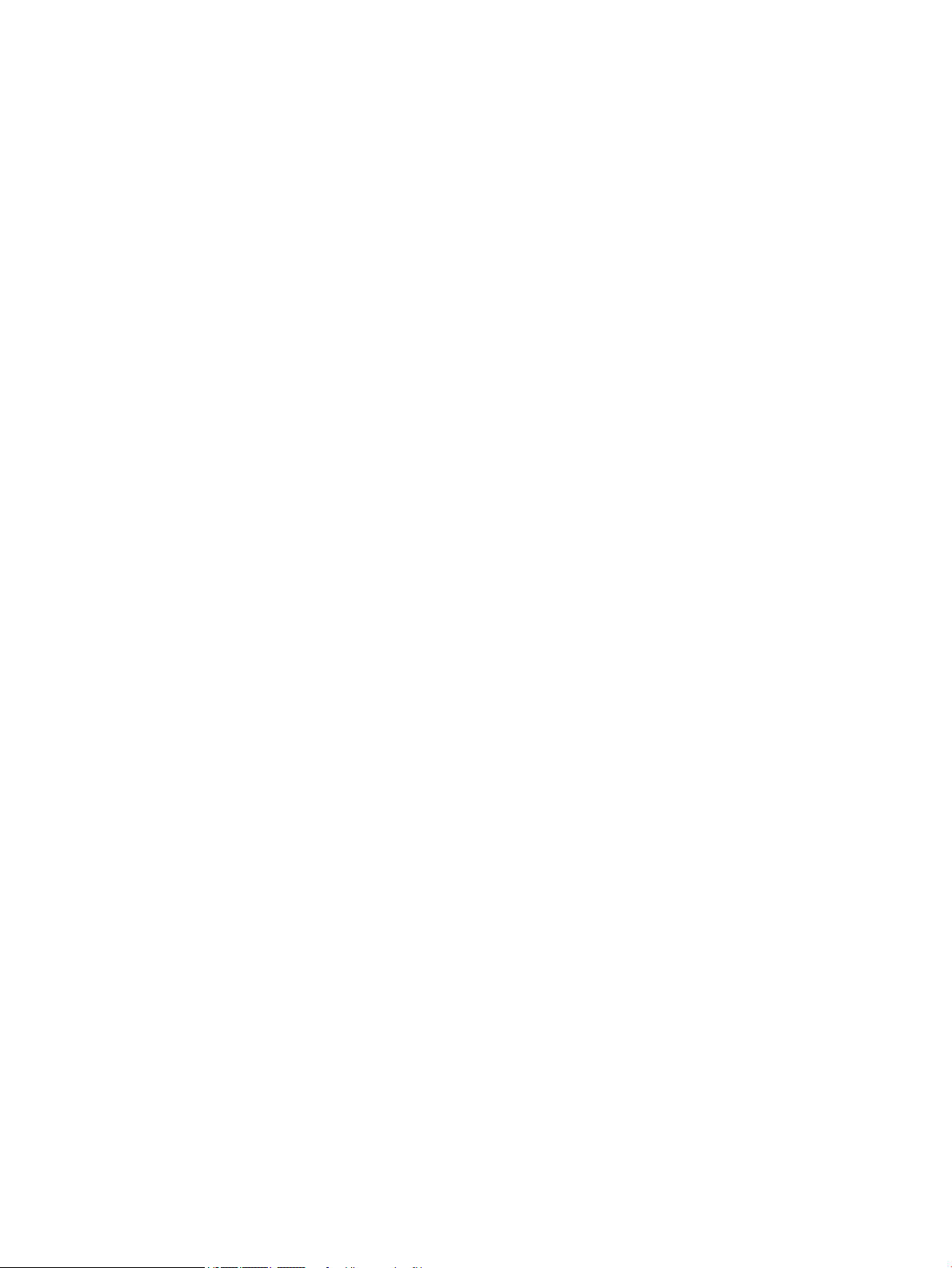
iv Over deze handleiding
Page 5
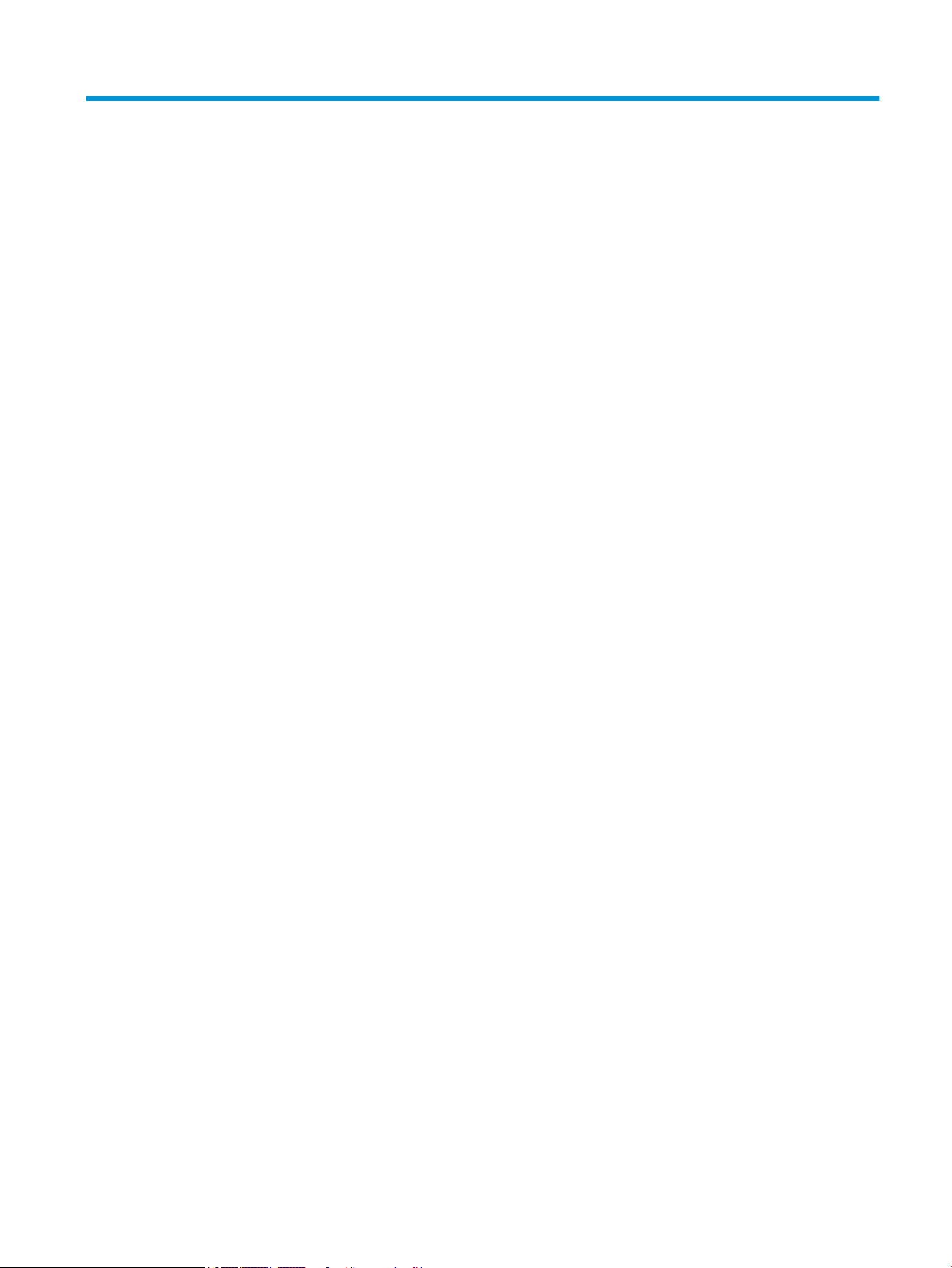
Inhoudsopgave
1 Aan de slag ................................................................................................................................................... 1
Belangrijke veiligheidsinformatie ......................................................................................................................... 1
Eigenschappen en onderdelen van het product .................................................................................................... 2
Eigenschappen .................................................................................................................................... 2
Componenten aan de achterkant ........................................................................................................ 3
54,61 cm/21,5-inch-model, 58,42 cm/23-inch-model en 60,47 cm/23,8 inch-
model ................................................................................................................................ 3
63,33 cm/25 inch-model en 68,6 cm/27-inch-model ..................................................... 4
Componenten aan de voorkant ........................................................................................................... 5
De monitor installeren ........................................................................................................................................... 6
De monitorstandaard bevestigen ....................................................................................................... 6
De kabels aansluiten ........................................................................................................................... 7
De instellingen van de monitor aanpassen ......................................................................................... 9
Het aanzetten van de monitor ............................................................................................................ 9
HP-beleid betreende watermerk- en beeldinbranding .................................................................. 10
Een beveiligingskabel installeren ..................................................................................................... 10
2 De monitor gebruiken .................................................................................................................................. 11
Software en hulpprogramma's ............................................................................................................................ 11
Het informatiebestand ...................................................................................................................... 11
Het Image Color Matching (kleurenegalisatie)-bestand ................................................................... 11
Het schermmenu gebruiken ................................................................................................................................ 12
Automatische slaapstand gebruiken .................................................................................................................. 12
De 'low blue light'-modus selecteren .................................................................................................................. 13
3 Ondersteuning en problemen oplossen .......................................................................................................... 14
Eenvoudige problemen oplossen ........................................................................................................................ 14
Knopvergrendelingen .......................................................................................................................................... 14
De functie voor automatische aanpassing gebruiken (analoge invoer) ............................................................. 15
Beeldprestaties optimaliseren (analoge invoer) ................................................................................................. 16
Contact opnemen met ondersteuning ................................................................................................................ 17
Voorbereidingen om de technische ondersteuning te bellen ............................................................................. 17
Locatie van het serienummer en het productnummer ....................................................................................... 17
4 De monitor onderhouden .............................................................................................................................. 18
Richtlijnen voor onderhoud ................................................................................................................................. 18
v
Page 6
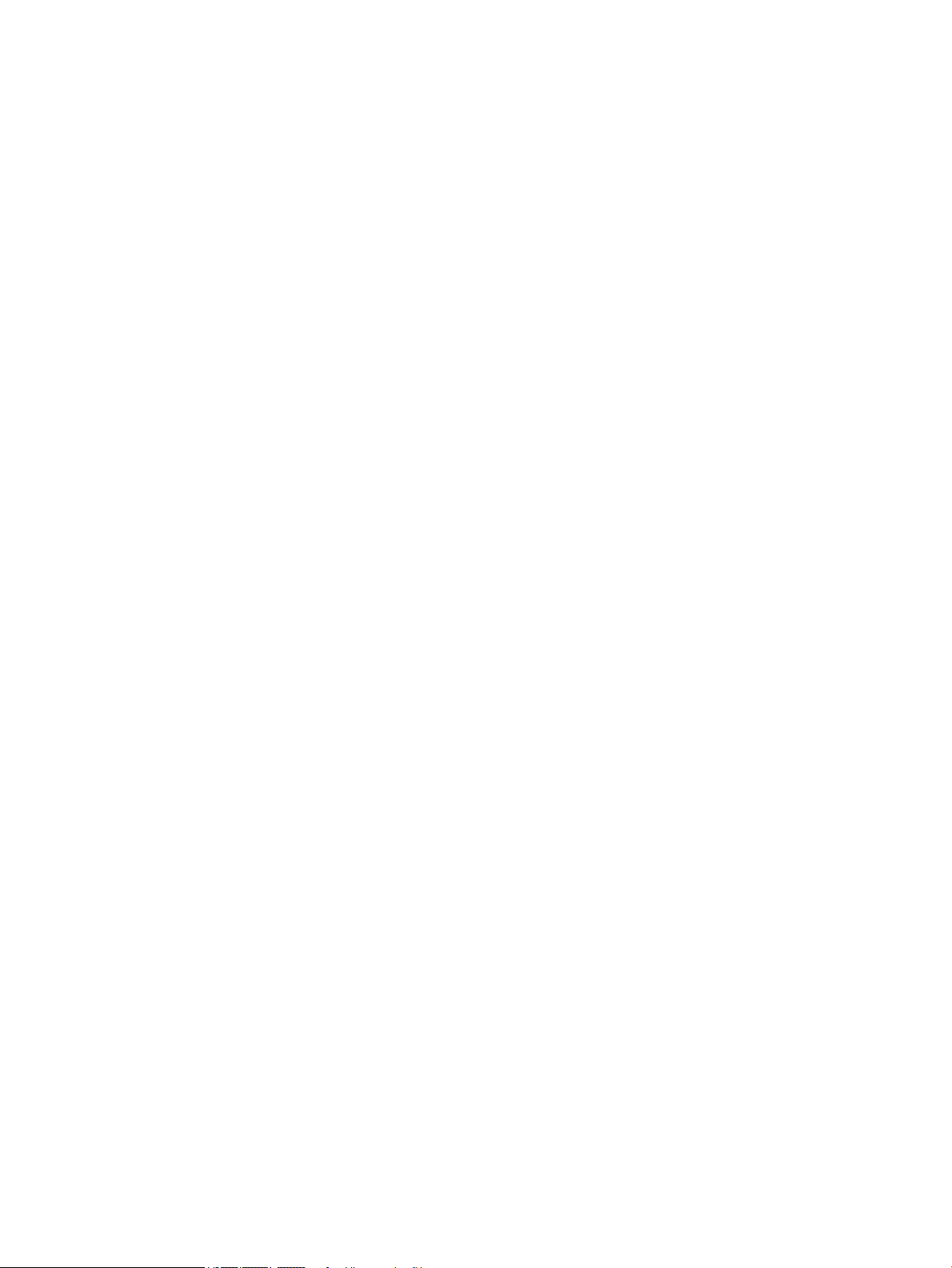
Het schoonmaken van de monitor ...................................................................................................................... 18
De monitor verzenden ......................................................................................................................................... 19
Bijlage A Technische specicaties .................................................................................................................... 20
54,61 cm (21,5 inch) model ................................................................................................................................. 20
58,42 cm (23 inch) model .................................................................................................................................... 21
60,47 cm (23,8 inch) model ................................................................................................................................. 21
63,33 cm (25 inch) model .................................................................................................................................... 22
68,6 cm (27 inch) model ...................................................................................................................................... 23
Voedingsadapters ................................................................................................................................................ 24
Vooraf ingestelde beeldschermresoluties .......................................................................................................... 24
Gebruikersmodi invoeren .................................................................................................................. 25
Energiebesparingsvoorziening ............................................................................................................................ 25
Bijlage B Toegankelijkheid .............................................................................................................................. 26
Ondersteunde technologie die wordt ondersteund ............................................................................................ 26
Contact opnemen met ondersteuning ................................................................................................................ 26
vi
Page 7
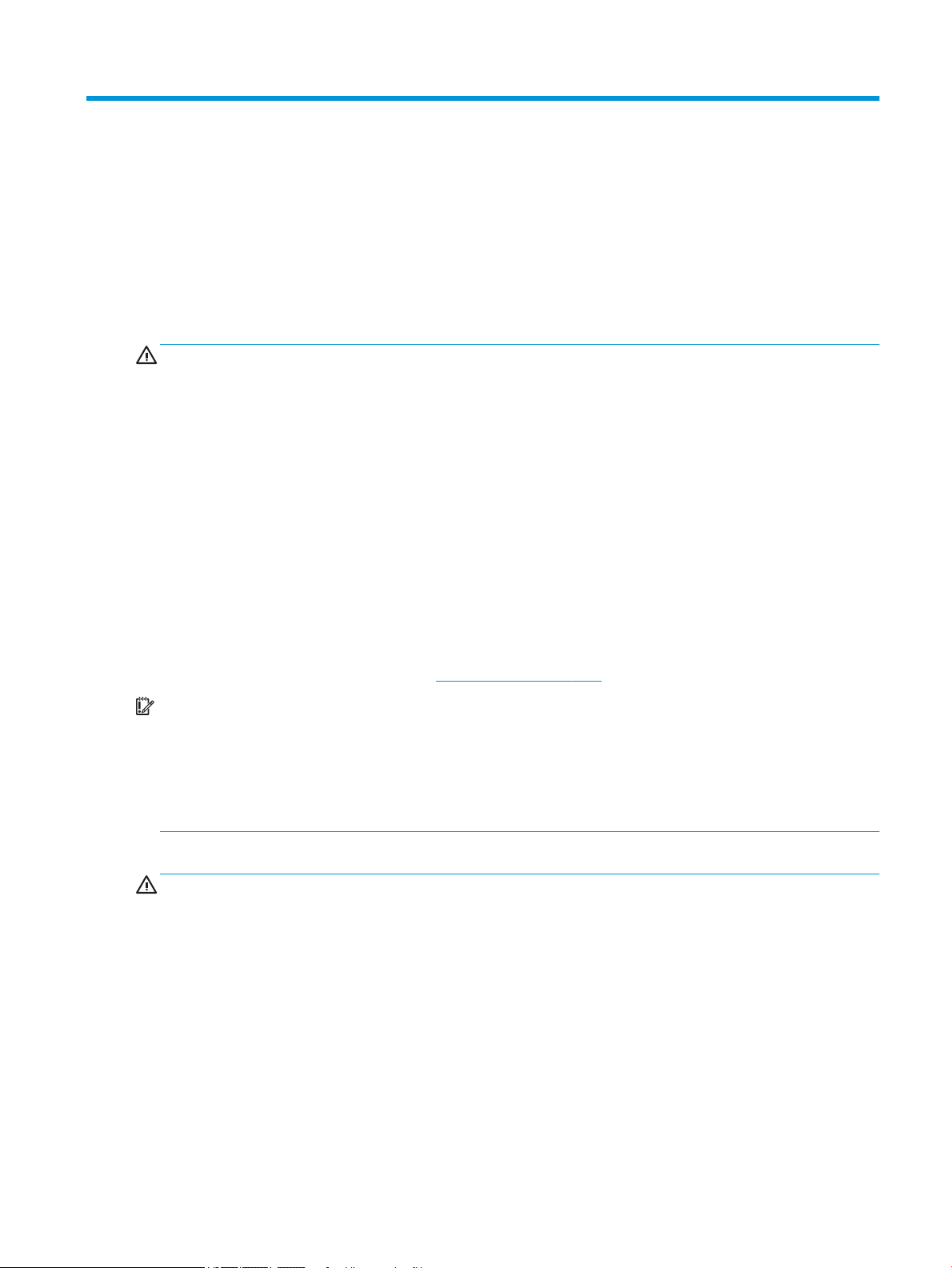
1 Aan de slag
Belangrijke veiligheidsinformatie
Er worden een netvoedingsadapter en netsnoer met de monitor meegeleverd. Als u een ander netsnoer wilt
gebruiken, controleert u of de voedingsbron en de aansluiting geschikt zijn voor deze monitor. Raadpleeg de
Kennisgevingen voor product als deze is meegeleverd, of in de documentatiekit voor informatie over de juiste
netvoedingskabel voor gebruik met de monitor.
WAARSCHUWING! Ga als volgt te werk om het risico op elektrische schokken en schade aan de apparatuur
te beperken:
• Sluit het netsnoer aan op een gemakkelijk bereikbaar stopcontact.
• Koppel de voeding van de computer los door het netsnoer uit het stopcontact te halen.
• Als het netsnoer voorzien is van een geaarde stekker, moet u het aansluiten op een geaard stopcontact. Hef
de aarding van het netsnoer niet op door de stekker in een niet-geaard stopcontact te steken. De aardingspen
is een belangrijke veiligheidsvoorziening.
Plaats niets op de netsnoeren of kabels. Plaats deze zo dat niemand per ongeluk erover kan struikelen of
erop kan trappen. Trek niet aan het snoer of de kabel. Als u de stekker uit het stopcontact haalt, moet u het
snoer bij de stekker vastnemen.
Lees de Handleiding voor veiligheid en comfort om het risico van ernstig letsel te beperken. In de handleiding
worden de juiste inrichting van de werkplek en goede gewoonten met betrekking tot houding, gezondheid en
manier van werken voor computergebruikers beschreven. De Handleiding voor veiligheid en comfort bevat
ook belangrijke informatie over elektrische en mechanische veiligheid. De Handleiding voor veiligheid en
comfort is ook beschikbaar op het web op http://www.hp.com/ergo.
BELANGRIJK: Sluit ter bescherming van uw apparatuur alle netsnoeren van de computer en van
randapparatuur zoals monitor, printer of scanner aan op een voorziening ter beveiliging tegen stroompieken,
zoals een speciale stekkerdoos of een UPS (Uninterruptible Power Supply). Niet alle stekkerdozen bieden
beveiliging tegen netstroompieken; de stekkerdozen die dit wel doen, zijn voorzien van een label waarop deze
mogelijkheid staat aangegeven. Gebruik een stekkerdoos met stroompiekbeveiliging waarvan de fabrikant
een regeling kent voor vervanging bij schade, zodat u de apparatuur kunt laten vervangen als de bescherming
faalt.
Gebruik geschikt meubilair van een correct formaat voor een goede ondersteuning van uw HP LCD-monitor.
WAARSCHUWING! LCD-monitors die niet goed op dressoirs, boekenkasten, boekenplanken, bureaus,
luidsprekers, koers of karren staan, kunnen vallen en persoonlijk letsel veroorzaken.
Zorg ervoor dat u alle snoeren en kabels die worden aangesloten op de lcd-monitor correct leidt, zodat
niemand deze kan vastpakken, eraan kan trekken of erover kan struikelen.
Zorg dat het totale aantal ampères van de op hetzelfde stopcontact aangesloten apparaten de
stroomcapaciteit van het stopcontact niet overschrijdt en dat het totale aantal ampères van de apparaten op
het verlengsnoer de stroomcapaciteit van het snoer niet overschrijdt. Controleer het stroomlabel om de
ampèrewaarde (AMPS of A) van elk apparaat te bepalen.
Plaats de monitor in de buurt van een stopcontact waar u gemakkelijk bij kunt. Koppel de monitor los door de
stekker stevig vast te pakken en deze uit het stopcontact te trekken. Koppel de monitor nooit los door aan het
snoer te trekken.
Laat de monitor niet vallen en plaats deze niet op een onstabiele ondergrond.
Belangrijke veiligheidsinformatie 1
Page 8
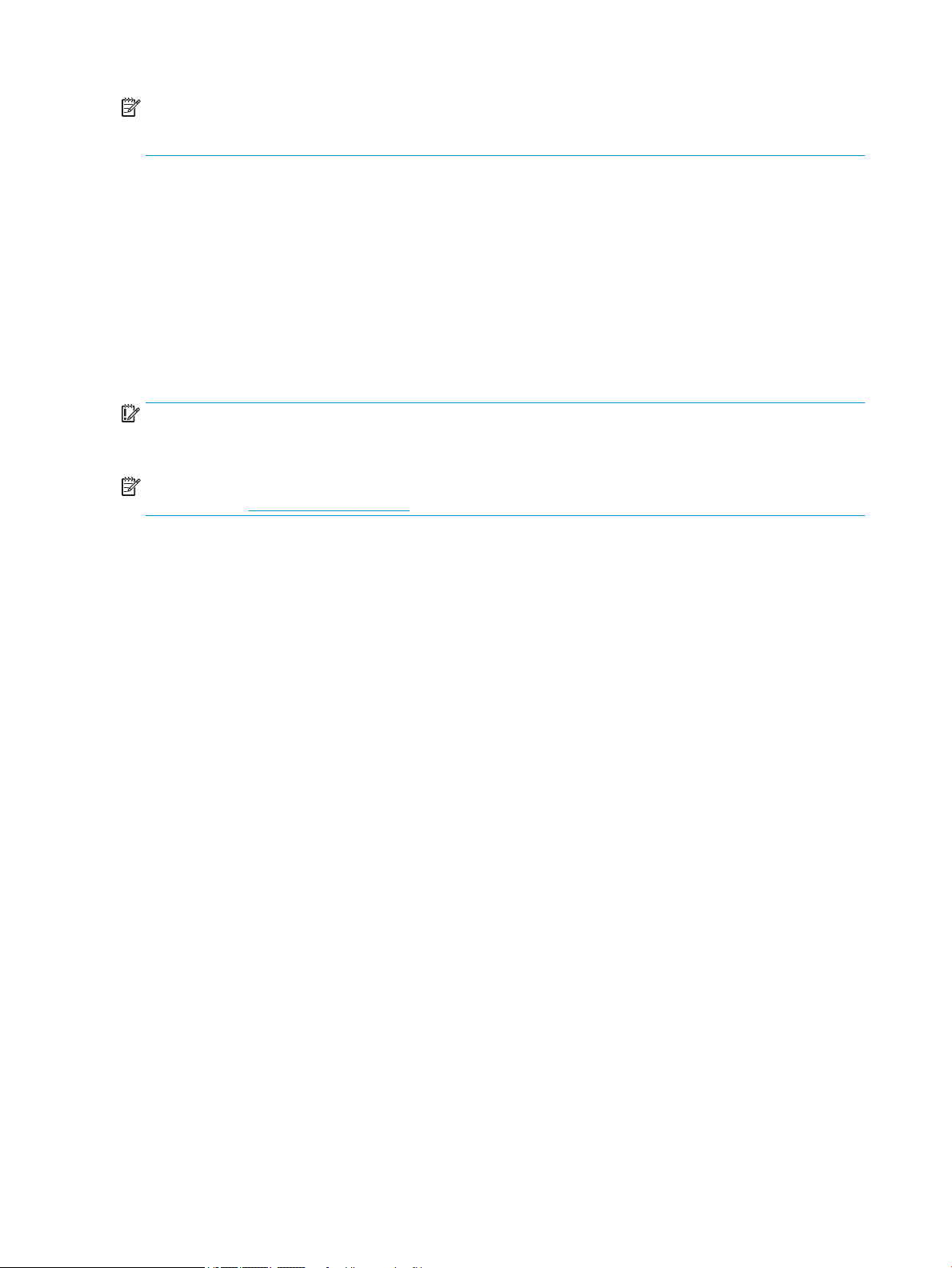
OPMERKING: Dit product is geschikt voor ontspanningsdoeleinden. Overweeg het plaatsen van de monitor
in een gecontroleerde lichtomgeving om interferentie van omringend licht en heldere oppervlakken te
voorkomen dat storende reecties op het scherm kan veroorzaken.
Eigenschappen en onderdelen van het product
Eigenschappen
Dit product is een AMD® FreeSync-gekwaliceerde monitor, waarmee u van pc-spellen met vloeiende, snelreagerende en onderbrekingsvrije prestaties kunt genieten wanneer een afbeelding op het scherm verandert.
De externe bron die met uw monitor is verbonden, moet beschikken over het FreeSync-stuurprogramma.
AMD FreeSync-technologie is ontwikkeld om haperingen en onderbrekingen in spellen en video's te
voorkomen door de vernieuwingsfrequentie van de monitor te vergrendelen naar de framesnelheid van de
videokaart. Neem contact op met de fabrikant van het component of systeem voor specieke capaciteiten.
BELANGRIJK: AMD Radeon Graphics en/of AMD A-serie APU-compatibele monitoren met DisplayPort/HDMI
Adaptive-Sync zijn vereist. Het stuurpogramma AMD 15.11 Crimson (of nieuwer) is vereist om FreeSync over
HDMI te ondersteunen.
OPMERKING: Aanpasbare vernieuwingsfrequenties variëren afhankelijk van de monitor. Meer informatie is
beschikbaar op www.amd.com/freesync.
Om FreeSync op het beeldscherm in te schakelen, drukt u op de knop Menu op de monitor om het schemmenu
te openen. Selecteer Kleurbeheer, selecteer Weergavemodi, en selecteer vervolgens Gaming-FreeSync.
Deze gids beschrijft de voorzieningen van de onderstaande monitoren:
● 54,61 cm (21,5 inch) diagonaal weergavegebied met een resolutie van 1920 x 1080, plus volledige
ondersteuning voor lagere resoluties
● 58,42 cm (23 inch) diagonaal weergavegebied met een resolutie van 1920 x 1080, plus volledige
ondersteuning voor lagere resoluties
● 60,47 cm (23,8 inch) diagonaal weergavegebied met een resolutie van 1920 x 1080, plus volledige
ondersteuning voor lagere resoluties
● 63,33 cm (25 inch) diagonaal weergavegebied met een resolutie van 1920 x 1080, plus volledige
ondersteuning voor lagere resoluties
● 68,6 cm (27 inch) diagonaal weergavegebied met een resolutie van 1920 x 1080, plus volledige
ondersteuning voor lagere resoluties
De monitor heeft onder meer de volgende eigenschappen:
● IPS-scherm met LED-verlichting
● Ontspiegeld scherm op 54,61 cm (21,5-inch), 58,42 cm (23-inch), 60,47 cm (23,8 inch) en 68,6 cm (27
inch) modellen
● Low haze-scherm op 63,33 cm (25-inch)-model
● Brede beeldhoek, zodat u zowel zittend als staand of van de zijkant een goed zicht op de monitor hebt
● Draaifunctie
● HDMI (High-Denition Multimedia Interface) en VGA video-ingangen
● AMD FreeSync gekwaliceerd, waarbij er pc-spelplezier met vloeiende, snel-reagerende en
onderbrekingsvrije prestaties wordt geboden wanneer een afbeelding op het scherm verandert
2 Hoofdstuk 1 Aan de slag
Page 9
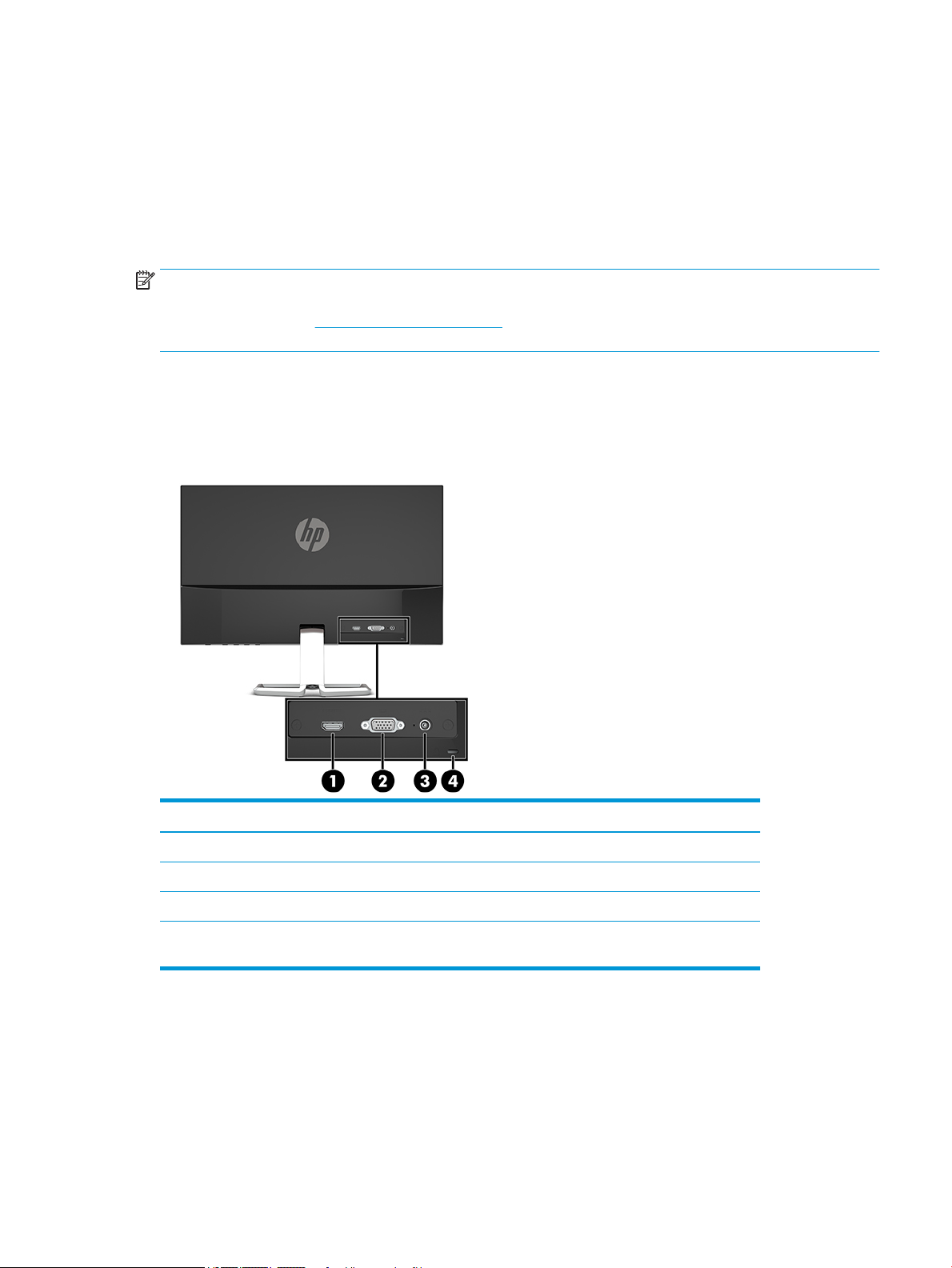
● Plug-and-play-capaciteit, indien het besturingssysteem dit ondersteunt
● Veiligheidsslot op achterzijde van de monitor voor optionele beveiligingskabel
● Menu met scherminstellingen in verschillende talen waarmee het scherm gemakkelijk kan worden
gecongureerd en geoptimaliseerd
● HDCP (High-bandwidth Digital Content Protection) gebruikt op alle digitale ingangen
● Energiebesparingsvoorziening om te voldoen aan vereisten voor vermindering van het energieverbruik
OPMERKING: Raadpleeg de Kennisgevingen voor product die in de documentatiekit is meegeleverd voor
veiligheidsinformatie en kennisgevingen. Voor toegang tot de meest recente gebruikershandleidingen voor
uw product gaat u naar http://www.hp.com/support en volgt u de instructies om uw product te zoeken.
Selecteer vervolgens Gebruikershandleidingen.
Componenten aan de achterkant
Onderdelen op de achterkant variëren per model.
54,61 cm/21,5-inch-model, 58,42 cm/23-inch-model en 60,47 cm/23,8 inch-model
Component Functie
(1) HDMI poort Hiermee verbindt u de HDMI-kabel met het bronapparaat.
(2) VGA poort Hiermee verbindt u een VGA-kabel met het bronapparaat.
(3) Netvoedingsconnector Voor aansluiting van de voedingsadapter op de monitor.
(4) Bevestigingspunt voor
beveiligingskabel
Voor aansluiting van een beveiligingskabel op de monitor.
Eigenschappen en onderdelen van het product 3
Page 10
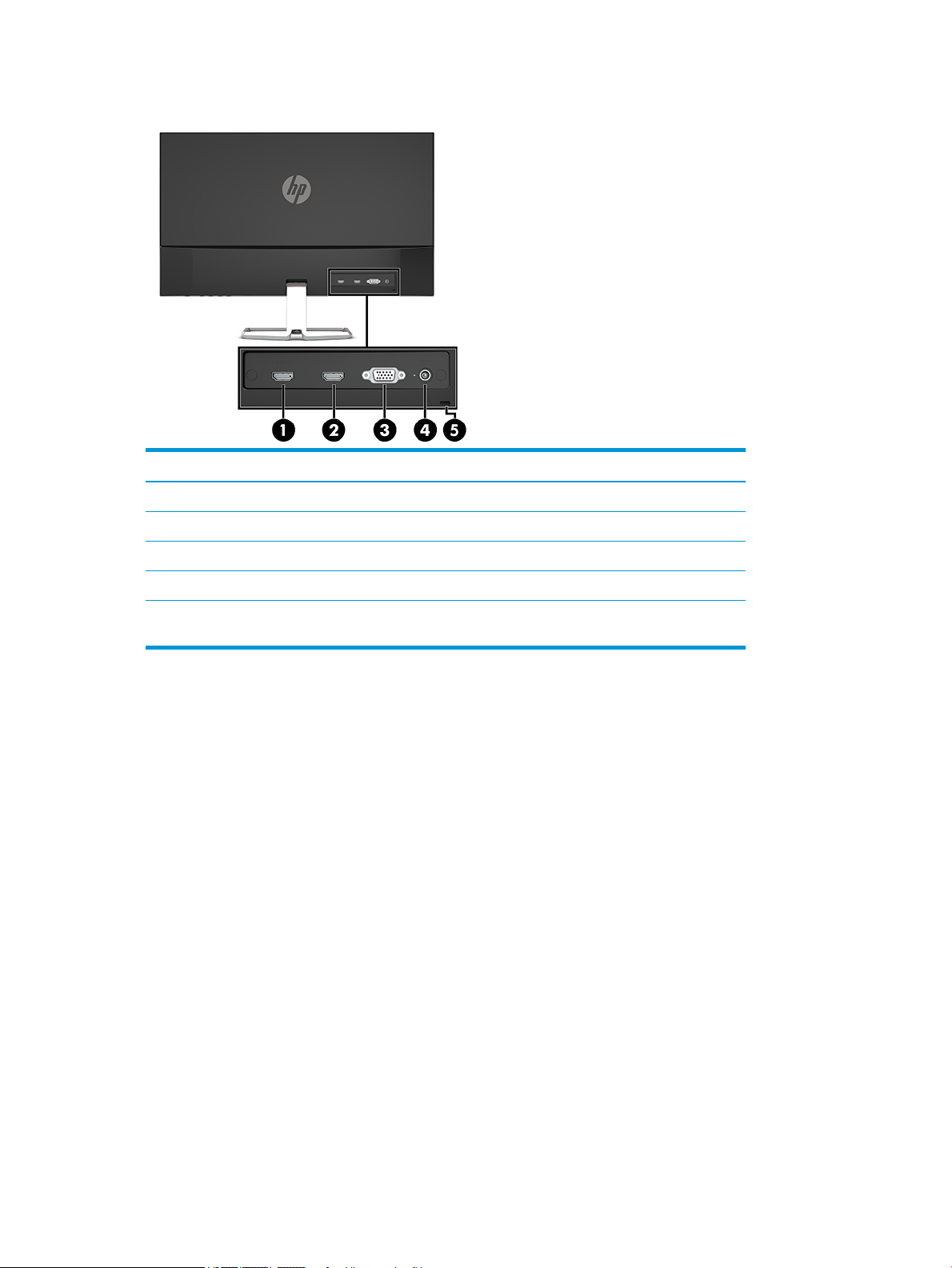
63,33 cm/25 inch-model en 68,6 cm/27-inch-model
Component Functie
(1) HDMI 1-poort Hiermee verbindt u de HDMI-kabel met het bronapparaat.
(2) HDMI 2-poort Hiermee verbindt u de HDMI-kabel met het bronapparaat.
(3) VGA poort Hiermee verbindt u een VGA-kabel met het bronapparaat.
(4) Netvoedingsconnector Voor aansluiting van de voedingsadapter op de monitor.
(5) Bevestigingspunt voor
beveiligingskabel
Voor aansluiting van een beveiligingskabel op de monitor.
4 Hoofdstuk 1 Aan de slag
Page 11
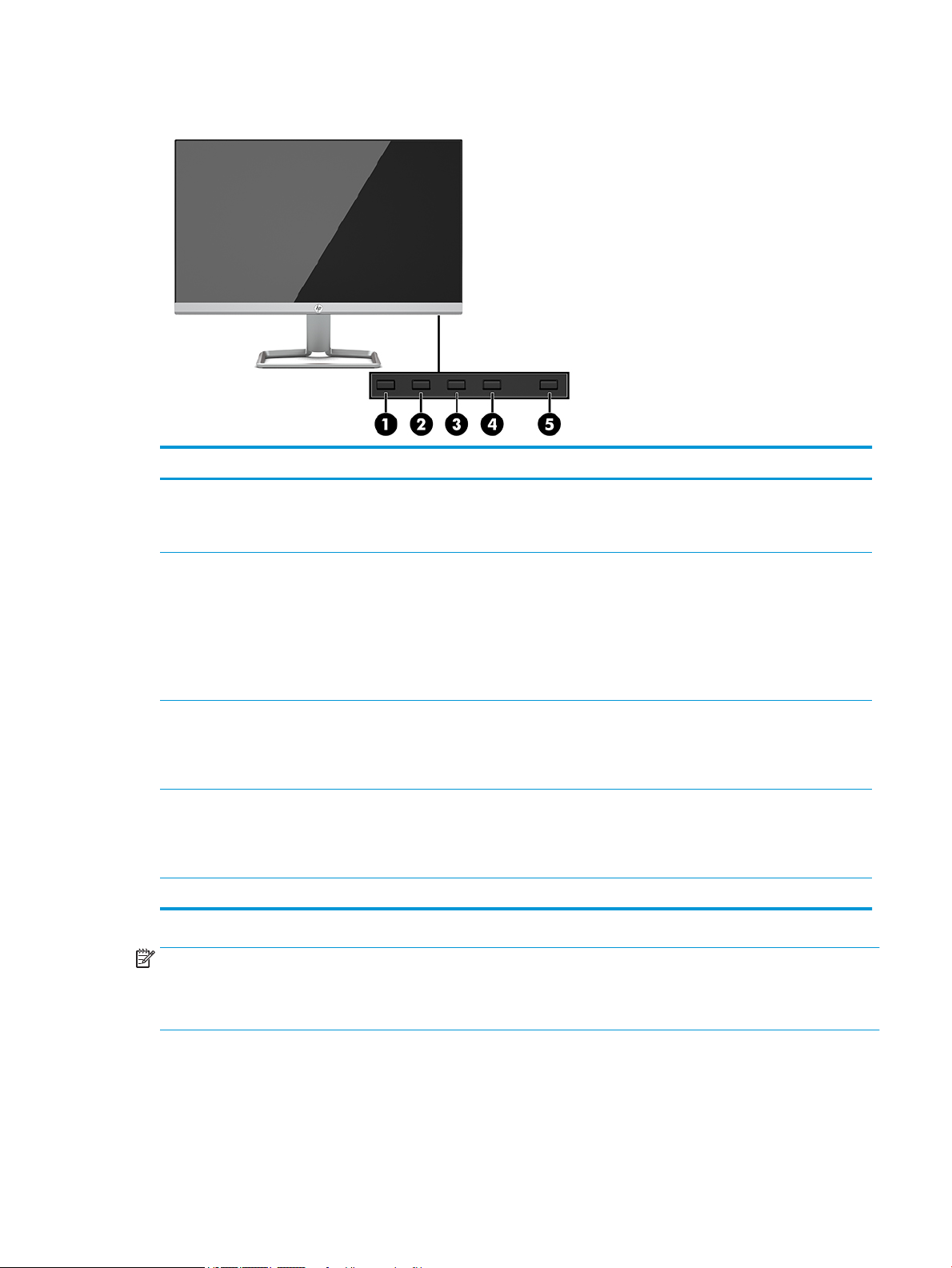
Componenten aan de voorkant
Component Functie
(1) Menu/OK Menu: Als het schermmenu niet actief is, opent deze knop het schermmenu.
OK: Als het OSD-menu is geopend, drukt u op deze knop om een onderdeel in het
OSD-menu te selecteren.
(2) Informatie/Automatische aanpassing/
Minus
Functieknop 3:toewijsbaar
(3) Inv./Plus
Functieknop 2:toewijsbaar
(4) Weergavemodi/Afsluiten
Functieknop 1:toewijsbaar
(5) Power (Voeding) Monitor in- of uitschakelen.
Informatie: Als het OSD-menu is gesloten en HDMI de primaire videobron is, opent
het menu Informatie.
Automatisch aanpassen: Als het OSD-menu is gesloten en VGA de primaire
videobron is, activeert de functie Automatisch aanpassen voor een optimaal beeld
op het scherm.
Minus: Als het schermmenu actief is, drukt u op deze knop om vooruit te bladeren
in het schermmenu en instelwaarden te verlagen.
Inv.: Als het schermmenu niet actief is, drukt u hierop om te schakelen naar de
volgende video-invoerpoort (VGA of HDMI).
Plus: Als het schermmenu actief is, bladert u hiermee vooruit in het schermmenu
en verhoogt u instelwaarden.
Weergavemodi: Als het OSD-menu gesloten is, opent het menu Weergavemodi om
verschillende weergave-instellingen te kiezen.
Afsluiten: Als het OSD-menu is geopend, drukt u op deze knop om wijzigingen op
te slaan en het OSD-menu af te sluiten.
OPMERKING: U kunt de functieknoppen in het schermmenu opnieuw congureren om snel de meest
gebruikte functies te selecteren. Druk op de Menu-knop op de monitor om het OSD-menu te openen en
selecteer vervolgens Menubesturing. Selecteer in het schermmenu Functieknoppen toewijzen en selecteer
vervolgens een van de beschikbare opties voor de knop die u wilt toewijzen.
Eigenschappen en onderdelen van het product 5
Page 12

De monitor installeren
De monitorstandaard bevestigen
BELANGRIJK: Zorg er voor dat u het oppervlak van het LCD-scherm niet aanraakt om schade aan de monitor
te vermijden. Wanneer u druk op het lcd-scherm uitoefent, kunnen de oriëntatie en de kleurverdeling van de
vloeibare kristallen nadelig worden beïnvloed. Als dit probleem zich voordoet zal het scherm zich niet meer
herstellen.
1. Leg de monitor met de voorkant naar beneden op een vlak oppervlak dat bedekt is met een zachte,
schone doek.
2. Schuif de standaardbasis (1) in de onderkant van de standaardarm en draai de schroef (2) aan de
onderkant van de basis aan. Bevestig de bovenkant van de standaardarm (3) op de connector aan de
achterkant van het beeldscherm. De standaardarm klikt op zijn plaats.
6 Hoofdstuk 1 Aan de slag
Page 13

De kabels aansluiten
1. Plaats de monitor op een geschikte, goed geventileerde locatie in de buurt van de computer.
2. Sluit een videokabel aan.
OPMERKING: De monitor detecteert automatisch op welke ingang een geschikt videosignaal wordt
ontvangen. De invoer kan worden geselecteerd door op de Menu-knop te drukken om toegang te krijgen
tot het OSD-menu en daarna Invoerbediening te selecteren.
● Sluit één uiteinde van een VGA-kabel aan op de VGA-aansluiting aan de achterkant van de monitor
en het andere uiteinde op de VGA-aansluiting van het bronapparaat.
● Sluit één uiteinde van een HDMI-kabel aan op de HDMI-aansluiting aan de achterkant van de
monitor en het andere uiteinde op het bronapparaat.
De monitor installeren 7
Page 14

3. Sluit het ene uiteinde van het netsnoer aan op de netvoedingsadapter (1) en het andere uiteinde op een
geaard stopcontact (2). Sluit vervolgens het ronde uiteinde van de netvoedingsadapter aan op de
voedingsaansluiting van de monitor (3).
WAARSCHUWING! U vermijdt als volgt het risico van een elektrische schok of beschadiging van de
apparatuur:
Schakel de randaardestekker van het netsnoer niet uit. De geaarde stekker is een belangrijke
veiligheidsvoorziening.
Sluit het netsnoer aan op een geaard stopcontact dat altijd goed bereikbaar is.
Sluit de voeding naar het product af door het netsnoer uit het stopcontact te halen.
Plaats niets op de netsnoeren of kabels. Plaats deze zo dat niemand per ongeluk erover kan struikelen
of erop kan trappen. Trek niet aan het snoer of de kabel. Als u de stekker uit het stopcontact haalt, moet
u het snoer bij de stekker vastnemen.
8 Hoofdstuk 1 Aan de slag
Page 15

De instellingen van de monitor aanpassen
Kantel de monitorkop naar voren of naar achteren tot het op een comfortabele ooghoogte staat.
Het aanzetten van de monitor
1. Druk op de aan/uit-knop om de computer aan te zetten.
2. Druk op de aan/uit-knop aan de onderkant van de monitor om deze in te schakelen.
BELANGRIJK: Er kan inbrandschade van een afbeelding ontstaan als een monitor gedurende twaalf uur of
meer zonder onderbreking hetzelfde statische beeld vertoont. Om schade door inbranden op uw
monitorscherm te vermijden, moet u altijd een schermbeveiliger activeren of de monitor uitschakelen als
deze gedurende lange tijd niet wordt gebruikt. Inbranden van het beeld kan op alle LCD-schermen
voorkomen. Monitoren met 'inbranding' vallen niet onder de HP garantie.
OPMERKING: Als de aan/uit-knop niet werkt, wordt de vergrendelingsfunctie van de aan/uit-knop mogelijk
ingeschakeld. U schakelt deze functie uit door de aan/uit-knop van de monitor ongeveer 10 seconden
ingedrukt te houden.
OPMERKING: U kunt het aan/uit-lampje via het menu met scherminstellingen uitschakelen. Druk op de
Menu-knop op de monitor om het OSD-menu te openen en selecteer vervolgens Voedingsbeheer. Selecteer
daarna Aan/uit-lampje en vervolgens Uit.
De monitor installeren 9
Page 16

Wanneer u de monitor inschakelt, verschijnt gedurende vijf seconden een bericht over de monitorstatus. Dit
bericht vermeldt welk ingangssignaal momenteel het actieve signaal is, de status van de automatische
broninstelling (aan of uit; standaardinstelling is 'aan'), de huidige ingestelde schermresolutie en de
aanbevolen in te stellen schermresolutie.
De monitor scant automatisch de invoersignalen om een actief invoersignaal te zoeken en dat te gebruiken
voor het scherm.
HP-beleid betreende watermerk- en beeldinbranding
De IPS-monitoren zijn uitgerust met IPS (In-Plane Switching)-beeldschermtechnologie, die een uiterst brede
kijkhoek en geavanceerde beeldkwaliteit mogelijk maakt. IPS-monitors zijn geschikt voor een brede reeks
toepassingen die een geavanceerde beeldkwaliteit vereisen. Deze beeldschermtechnologie is echter niet
geschikt voor toepassingen die statische, stilstaande of vaste beelden tonen gedurende lange perioden
zonder het gebruik van screensavers. Voorbeelden van dergelijke toepassingen zijn eventueel
camerabewaking, videospelletjes, marketinglogo's en sjablonen die langere tijd op het beeldscherm worden
weergegeven. Statische beelden kunnen het inbranden van het beeld veroorzaken, wat lijkt op vlekken of
watermerken op het scherm.
Monitoren met 'inbranding' vallen niet onder de HP garantie. Om schade door het inbranden van het beeld te
vermijden, moet u altijd de monitor uitschakelen wanneer hij niet in gebruik is of stelt u de voedingsopties zo
in, indien ondersteund door uw systeem, dat de monitor automatisch uitschakelt wanneer het systeem niet in
gebruik is.
Een beveiligingskabel installeren
U kunt de monitor aan een vast voorwerp bevestigen met een optionele HP beveiligingskabel.
10 Hoofdstuk 1 Aan de slag
Page 17

2 De monitor gebruiken
Software en hulpprogramma's
U kunt de volgende bestanden downloaden en op uw computer installeren van http://www.hp.com/support.
● INF (Informatie)-bestand
● ICM-bestanden (Image Color Matching) (één voor elke gekalibreerde kleurruimte)
Het informatiebestand
Het INF-bestand denieert de monitorbronnen die door Windows®-besturingssystemen worden gebruikt, om
te zorgen dat de monitor compatibel is met de grasche kaart in de computer.
Deze monitor is Windows Plug-en-Play compatibel en zal correct werken zonder het INF-bestand te
installeren. Voor Plug and Play-gebruik van de monitor is het vereist dat de grasche kaart van de computer
compatibel is met VESA DDC2 en dat de monitor rechtstreeks op de grasche kaart wordt aangesloten. Plugen-Play werkt niet via BNC-type connectors of via distributiebuers/dozen.
Het Image Color Matching (kleurenegalisatie)-bestand
Een ICM-bestand is een gegevensbestand dat door grasche programma's wordt gebruikt om een consistent
kleurgebruik te waarborgen tussen monitor en printer en tussen scanner en monitor. Dit bestand wordt
geraadpleegd door grasche programma's die deze functie ondersteunen.
OPMERKING: Het ICM-kleurproel voldoet aan de specicaties van het International Color Consortium (ICC).
Software en hulpprogramma's 11
Page 18

Het schermmenu gebruiken
Gebruik het schermmenu om het beeld op het scherm van de monitor aan te passen aan uw voorkeuren. U
kunt het schermmenu openen en er aanpassingen in maken met de knoppen aan de onderkant van de
monitor.
Om toegang tot het schermmenu te krijgen en aanpassingen te maken, doet u het volgende:
1. Als de monitor nog niet aan staat, drukt u op de aan/uit-knop om de monitor in te schakelen.
2. Om toegang te krijgen tot het schermmenu, drukt u op de knop Menu.
3. Gebruik de drie functieknoppen om te navigeren, opties te selecteren en menukeuzes aan te passen. De
schermknoplabels zijn afhankelijk van het menu of submenu dat actief is.
De volgende tabel vermeldt de menukeuzes in het hoofdmenu van het schermmenu.
Hoofdmenu Beschrijving
Helderheid Hiermee kunt u de helderheid van het scherm aanpassen.
Contrast Hiermee kunt u het contrast van het scherm aanpassen.
Kleurbeheer Selecteert de schermkleur en past deze aan.
Ingang instellen Hiermee wordt het video-ingangssignaal geselecteerd.
Beeldbeheer Hiermee kunt u het schermbeeld aanpassen.
Voedingsbeheer Hiermee kunt u de energie-instellingen wijzigen.
Menu-instellingen Hiermee kunt u het schermmenu en de functieknoppen aanpassen.
Beheer Hiermee kunt u de DDC/CI-instellingen en alle instellingen van het schermmenu naar de
standaardinstellingen terugzetten.
Taal Hiermee kunt u de taal voor het OSD-menu selecteren. De fabrieksstandaard is Engels.
Informatie Belangrijke informatie over de monitor selecteren en weergeven.
Afsluiten Hiermee verlaat u het schermmenu.
OPMERKING: Om een OSD menusimulator te bekijken, kunt u de HP Customer Self Repair Services Media
Library bezoeken op http://www.hp.com/go/sml.
Automatische slaapstand gebruiken
De monitor biedt ondersteuning voor de optie Automatische slaapstand in het schermmenu. Hiermee kunt u
een lager stroomverbruik voor de monitor in- of uitschakelen. Wanneer de automatische slaapstand is
ingeschakeld (standaard ingeschakeld), gaat de monitor over op een lager stroomverbruik als de aangesloten
computer ook een lager stroomverbruik aangeeft (bij het ontbreken van signalen voor horizontale of verticale
synchronisatie).
Wanneer de monitor overgaat in de automatische slaapstand, verschijnt er niets meer op de monitor, wordt
het achtergrondlicht uitgeschakeld en wordt het aan/uit-lampje oranje. In deze stand verbruikt de monitor
minder dan 0,3 W. De monitor komt weer uit de slaapstand wanneer het aangesloten apparaat een actief
signaal naar de monitor stuurt (bijvoorbeeld als u de muis of het toetsenbord activeert).
U kunt de automatische slaapstand uitschakelen in het OSD-menu. Druk op de Menu-knop om het OSD-menu
te openen en selecteer Voedingsbeheer, daarna Automatische slaapstand en vervolgens Uit.
12 Hoofdstuk 2 De monitor gebruiken
Page 19

De 'low blue light'-modus selecteren
U kunt blootstelling van uw ogen aan het blauwe licht verminderen door de afgifte van blauw licht door de
monitor te verlagen. HP monitoren bieden instellingen om de afgifte van blauw licht te verminderen en een
meer ontspannend en minder prikkelend beeld te creëren terwijl u tekst op het scherm leest. Volg de
onderstaande stappen voor het aanpassen van de monitor naar een comfortabele kijklicht.
1. Druk op de knop Weergavemodi om het menu Weergavemodi te openen of druk op de Menu-knop,
selecteer Kleurbeheer en vervolgens Weergavemodi.
2. Selecteer de gewenste instelling:
● Low blue light (TÜV-gecerticeerd): vermindert het blauwe licht voor een beter kijkgemak
● Nachtmodus: stelt de monitor in op de laagste blauw-lichtafgifte
● Lezen: optimaliseert zowel het blauwe licht als de helderheid voor binnenshuis
3. Selecteer Opslaan en terugkeren om de instellingen op te slaan en het menu Weergavemodi af te
sluiten. Klik op Annuleren als u de instellingen niet wilt opslaan.
4. Selecteer in het hoofdmenu Afsluiten.
WAARSCHUWING! Lees de Handleiding voor veiligheid en comfort om het risico van ernstig letsel te
beperken. In de handleiding worden de juiste inrichting van de werkplek en goede gewoonten met betrekking
tot houding, gezondheid en manier van werken voor computergebruikers beschreven. De Handleiding voor
veiligheid en comfort bevat ook belangrijke informatie over elektrische en mechanische veiligheid. De
Handleiding voor veiligheid en comfort is ook beschikbaar op het web op http://www.hp.com/ergo.
De 'low blue light'-modus selecteren 13
Page 20

3 Ondersteuning en problemen oplossen
Eenvoudige problemen oplossen
In de volgende lijst ziet u een overzicht van problemen die zich met de monitor kunnen voordoen, met bij elk
probleem de mogelijke oorzaken en de aanbevolen oplossingen.
Probleem Mogelijke oorzaak Oplossing
Het scherm is leeg of de
video ikkert.
Videokaart is niet compatibel. Vervang de videokaart of sluit de videokabel aan op een van
Afbeelding is te donker. Helderheidsinstelling is te laag. Open het schermmenu en selecteer Brightness (Helderheid)
Invoersignaal niet gevonden
wordt op het scherm
weergegeven.
Invoersignaal buiten bereik
wordt op het scherm
weergegeven.
Het netsnoer is niet aangesloten. Sluit het netsnoer op de monitor aan.
Monitor is uitgeschakeld. Druk de aan/uit-knop van de monitor in.
OPMERKING: Als de aan/uit-knop niet werkt, houdt u deze
knop 10 seconden ingedrukt om de vergrendelingsfunctie
voor de aan/uit-knop uit te schakelen.
Videokabel is niet aangesloten. Sluit een videokabel aan op het bronapparaat en op de
monitor. Zorg ervoor dat de computer is uitgeschakeld terwijl
u de videokabel aansluit. Zie De kabels aansluiten op pagina 7
voor meer informatie.
Het systeem staat in de slaapstand. Druk op een toets op het toetsenbord of beweeg de muis om
de computer uit de slaapstand te halen.
de onboard videobronnen van de computer.
om de helderheidsschaal indien nodig aan te passen.
De videokabel van de monitor is niet
aangesloten.
De schermresolutie en/of de
verversingsfrequentie is op een te
hoge waarde ingesteld.
Sluit de videosignaalkabel aan tussen de computer en de
monitor. Zorg ervoor dat de computer is uitgeschakeld terwijl
u de videokabel aansluit.
Stel de monitor in op een ondersteunde waarde. Zie Vooraf
ingestelde beeldschermresoluties op pagina 24 voor meer
informatie.
De monitor is uitgeschakeld,
maar er lijkt geen
energiebesparings- of
slaapmodus actief te zijn.
OSD Lockout
(Scherminstellingen
vergrendeld) wordt
weergegeven.
Power Button Lockout (Aan/
uit-knop vergrendeld) wordt
weergegeven.
De energiebeheerfunctie van de
monitor is uitgeschakeld.
De vergrendelingsfunctie voor het
schermmenu van de monitor is
ingeschakeld.
De vergrendelingsfunctie voor de
aan/uit-knop op de monitor is
ingeschakeld.
Knopvergrendelingen
Als u de aan/uit-knop of de Menu-knop gedurende tien seconden ingedrukt houdt, wordt de functionaliteit
van deze knop vergrendeld. U kunt de functionaliteit herstellen door de knop opnieuw gedurende tien
14 Hoofdstuk 3 Ondersteuning en problemen oplossen
Open het schermmenu en selecteer Voedingsbeheer,
selecteer Automatische slaapstand en stel de automatische
slaapstand in op Aan.
Houd de Menu-knop gedurende 10 seconden ingedrukt om de
vergrendelingsfunctie voor het OSD-menu uit te schakelen.
Houd de aan/uit-knop gedurende 10 seconden ingedrukt om
de menuvergrendelingsfunctie uit te schakelen.
Page 21

seconden ingedrukt te houden. Deze functie is alleen beschikbaar wanneer de monitor is ingeschakeld, een
actief signaal wordt weergegeven en het schermmenu niet actief is.
De functie voor automatische aanpassing gebruiken (analoge invoer)
De functie Automatisch aanpassen activeert automatisch en probeert het scherm in de volgende situaties te
optimaliseren:
● Installeren van de monitor
● Fabrieksinstellingen herstellen van de computer
● Resolutie van de monitor wijzigen
U kunt handmatig de schermweergave optimaliseren voor de VGA (analoge) invoer met behulp van
Automatisch aanpassen in het schermmenu. U kunt ook de software met het patroon voor automatische
aanpassing downloaden van http://www.hp.com/support.
Voer deze procedure niet uit als de monitor is aangesloten op een andere ingang dan VGA. Als de monitor een
analoge ingang (VGA) gebruikt, kan deze procedure de volgende beeldkwaliteitsvoorwaarden corrigeren:
● Wazige of onduidelijke focus
● Nalichten, strepen of schaduweecten
● Vage verticale balken
● Dunne horizontale rollende lijnen
● Beeld niet in het midden
De functie Automatisch aanpassen gebruiken:
1. Laat de monitor 20 minuten opwarmen voor u aanpassingen doet.
2. Druk op de knop Menu om het OSD-menu te openen, selecteer uit het OSD-menu Beeldbesturing en
vervolgens Automatisch aanpassen. Als het resultaat niet bevredigend is, gaat u verder met de
procedure.
3. Open het hulpprogramma voor automatische patroonaanpassing. (U kunt dit hulpprogramma
downloaden van http://www.hp.com/support.) Er wordt een testpatroon weergegeven.
4. Druk op het toetsenbord op Esc of op een andere toets om het testpatroon af te sluiten.
De functie voor automatische aanpassing gebruiken (analoge invoer) 15
Page 22

Beeldprestaties optimaliseren (analoge invoer)
De beeldkwaliteit kan worden geoptimaliseerd met behulp van twee opties in het schermmenu: Kloksnelheid
en faseverschuiving (beschikbaar in het schermmenu). Gebruik deze functies alleen wanneer de functie
Automatisch aanpassen geen bevredigende beeldkwaliteit oplevert.
OPMERKING: De instellingen voor kloksnelheid en faseverschuiving kunnen alleen worden aangepast
wanneer er een analoge VGA-ingang wordt gebruikt. Bij digitale video-invoer kunnen deze instellingen niet
worden gewijzigd.
De kloksnelheid moet eerst correct worden ingesteld omdat de instellingen voor faseverschuiving afhankelijk
zijn van de instelling van de kloksnelheid.
● Kloksnelheid: hiermee kunt u de waarde verhogen of verlagen om zichtbare verticale balken of strepen
op de schermachtergrond te minimaliseren.
● Faseverschuiving: hiermee kunt u trilling of vervorming van het beeld tegengaan door de waarde te
verhogen/verlagen.
OPMERKING: U krijgt tijdens het handmatig aanpassen van deze instellingen de beste resultaten wanneer u
gebruikmaakt van het instelpatroon. U kunt dit hulpprogramma downloaden van http://www.hp.com/
support.
Als bij het instellen van de waarden voor kloksnelheid en faseverschuiving het beeld van de monitor vervormd
raakt, blijft u de waarden aanpassen totdat de vervorming is verdwenen. Om de oorspronkelijke
fabrieksinstellingen te herstellen, drukt u op de knop Menu en selecteert u Beheer > Fabrieksinstellingen >
Ja in het schermmenu.
Verticale balken verwijderen (Kloksnelheid):
1. Druk op de Menu-knop om het schermmenu te openen en selecteer Beeldbesturing en vervolgens
Kloksnelheid en faseverschuiving.
2. Selecteer Klok en gebruik vervolgens de functieknoppen op het voorpaneel van de monitor met daarop
pijltjes omhoog en omlaag om verticale balken te verwijderen. Druk langzaam op de knoppen zodat u
het beste punt niet mist.
3. Als het scherm na aanpassing van de klok wazig is of ikkert, of er verschijnen strepen, wijzig dan de
faseverschuiving.
Flikkerend of wazig beeld verhelpen (Faseverschuiving):
1. Druk op de Menu-knop om het schermmenu te openen en selecteer Beeldbesturing en vervolgens
Kloksnelheid en faseverschuiving.
2. Selecteer Fase en gebruik vervolgens de functieknoppen op het voorpaneel van de monitor met daarop
pijltjes omhoog en omlaag om ikkerend of wazig beeld te verwijderen. Het ikkerende of wazige beeld
kan ook veroorzaakt worden door uw computer of de grasche kaart die is geïnstalleerd.
16 Hoofdstuk 3 Ondersteuning en problemen oplossen
Page 23

Schermpositie corrigeren (horizontaal of verticaal):
1. Druk op de knop Menu om het OSD-menu te openen en selecteer Beeldbesturing en vervolgens
Beeldpositie.
2. Druk op de functieknoppen op de monitor met daarop pijltjes omhoog en omlaag om de positie van het
beeld in het weergavegebied van de monitor aan te passen. De Horizontale positie verschuift het beeld
naar links of naar rechts; de Verticale positie schuift het beeld naar boven of naar beneden.
Contact opnemen met ondersteuning
Ga naar http://www.hp.com/support om een hardware- of softwareprobleem op te lossen. Gebruik deze site
om meer informatie over uw product te verkrijgen, waaronder koppelingen naar discussieforums en
instructies voor het oplossen van problemen. U kunt ook informatie vinden over hoe u contact opneemt met
HP en een ondersteuningsaanvraag opent.
Voorbereidingen om de technische ondersteuning te bellen
Als er een probleem met de monitor is dat u niet kunt oplossen aan de hand van de tips in dit hoofdstuk, is het
misschien nodig de technische ondersteuning te bellen. Zorg ervoor dat u tijdens het telefoongesprek het
volgende bij de hand heeft:
● het modelnummer van de monitor
● serienummer van de monitor
● de aankoopdatum (zie de factuur)
● informatie over de omstandigheden waaronder het probleem zich heeft voorgedaan
● eventuele foutberichten
● de conguratie van de hardware
● Naam en versie van de hardware en software die u gebruikt
Locatie van het serienummer en het productnummer
Het serienummer en productnummer bevinden zich op een label op de onderkant van het monitorpaneel. U
hebt deze nummers nodig wanneer u contact opneemt met HP met vragen over uw monitor.
OPMERKING: Het kan zijn dat u het monitorpaneel moet kantelen om het label te kunnen lezen.
Contact opnemen met ondersteuning 17
Page 24

4 De monitor onderhouden
Richtlijnen voor onderhoud
Om de prestaties van de monitor te verbeteren en de levensduur te verlengen:
● Open de monitorbehuizing niet of probeer niet om zelf dit product te onderhouden. Gebruik alleen de
knoppen die in de bedieningsinstructies worden beschreven. Als de monitor niet goed werkt of gevallen
of beschadigd is, neemt u contact op met een bevoegde HP-leverancier, -verkoper of -serviceprovider.
● Gebruik enkel een stroombron en aansluiting die geschikt zijn voor deze monitor, zoals aangegeven op
het label/achterplaat van de monitor.
● Zorg dat het totaal aantal ampères van de op hetzelfde stopcontact aangesloten apparaten de
stroomcapaciteit van het stopcontact niet overschrijdt en dat het totaal aantal ampères van de
apparaten op het verlengsnoer de stroomcapaciteit van het snoer niet overschrijdt. Controleer het
stroomlabel om de ampèrewaarde (AMPS of A) van elk apparaat te bepalen.
● Plaats de monitor in de buurt van een stopcontact waar u makkelijk bij kunt. Koppel de monitor los door
de stekker stevig vast te nemen en uit het stopcontact te trekken. Koppel de monitor nooit los door aan
het snoer te trekken.
● Schakel de monitor uit als deze niet wordt gebruikt. U kunt de levensduur van de monitor aanzienlijk
verlengen door een schermbeveiliging te gebruiken en de monitor uit te schakelen wanneer deze niet
wordt gebruikt.
OPMERKING: Monitoren met 'inbranding' vallen niet onder de HP garantie.
● De sleuven en openingen in de behuizing zijn bedoeld voor ventilatie. Deze openingen mogen niet
worden geblokkeerd of afgedekt. Duw nooit voorwerpen van wat voor vorm dan ook in de sleuven of
andere openingen van de behuizing.
● Laat de monitor niet vallen en plaats deze niet op een onstabiele ondergrond.
● Plaats niets op het netsnoer. Stap niet op het snoer.
● Plaats de monitor in een goed geventileerde ruimte, uit de buurt van overmatige hitte, licht of vocht.
● Wanneer u de standaard van de monitor verwijdert, plaatst u de monitor met de voorzijde naar beneden
op een zacht oppervlak zodat het niet kan worden bekrast, beschadigd of gebroken.
Het schoonmaken van de monitor
1. Schakel de monitor uit en trek de stekker van het netsnoer uit het stopcontact.
2. Stof de monitor af door het scherm en de behuizing schoon te vegen met een zachte, schone doek.
3. Gebruik voor hardnekkig vuil een mengsel van een evenredig deel water en isopropylalcohol.
BELANGRIJK: Bevochtig een doek met het reinigingsmiddel en veeg het scherm voorzichtig schoon. Spuit
het reinigingsmiddel nooit rechtstreeks op het scherm, omdat het dan achter het voorpaneel terecht kan
komen en de elektronica kan beschadigen.
18 Hoofdstuk 4 De monitor onderhouden
Page 25

BELANGRIJK: Gebruik voor het reinigen van het scherm of de behuizing van de monitor geen
reinigingsmiddelen op petroleumbasis, zoals benzeen, thinner of andere vluchtige stoen. Deze chemicaliën
kunnen de monitor beschadigen.
De monitor verzenden
Bewaar de originele verpakking. Mogelijk hebt u deze later weer nodig om de monitor te verhuizen of te
verzenden.
De monitor verzenden 19
Page 26

A Technische specicaties
OPMERKING: Alle specicaties vertegenwoordigen de gemiddelde specicaties van HP's
onderdelenfabrikanten; de werkelijke prestaties kunnen hoger of lager zijn.
Ga voor de nieuwste specicaties of aanvullende specicaties voor dit apparaat naar http://www.hp.com/go/
quickspecs/ en zoek naar uw specieke model monitor om de modelspecieke QuickSpecs te vinden.
54,61 cm (21,5 inch) model
Specicatie Meting
Beeldscherm
Type
Zichtbaar schermbeeld 54,61 cm diagonaal 21,5 inch diagonaal
Maximum gewicht (niet verpakt) 2,33 kg 5,14 lb
Afmetingen (inclusief voet)
Hoogte
Diepte
Breedte
Kantelbereik -5° tot 25°
Maximum grasche resolutie 1920 × 1080 @ 75 Hz
Optimale grasche resolutie 1920 × 1080 @ 60 Hz
Omgevingsvereisten
Bedrijfstemperatuur
Bewaartemperatuur
Vochtigheid tijdens opslag
Luchtvochtigheid bij gebruik
Hoogte
In bedrijf
Opslag
54,61 cm breedbeeldscherm
IPS LCD
38,07 cm
18,66 cm
48,99 cm
5°C tot 35°C
-20°C tot 60°C
5% tot 95% (niet-condenserend)
20% tot 80% (niet-condenserend)
0 tot 5.000 m
0 tot 12.192 m
21,5 inch breedbeeldscherm
14,99 inches
7,35 inches
19,29 inches
41°F tot 95°F
-4°F tot 140°F
0 tot 16.400 ft
0 tot 40.000 ft
Energiebron 100 – 240 V wisselspanning, 50/60 Hz
Gemeten stroomverbruik
Maximale stroomvoorziening
Standaardinstellingen
Sluimerstand
Uit
Ingangsterminal Eén HDMI-poort en één VGA-poort
20 Bijlage A Technische specicaties
21 W
19 W
0,3 W
0,3 W
Page 27

58,42 cm (23 inch) model
Specicatie Meting
Beeldscherm
Type
Zichtbaar schermbeeld 58,42 cm diagonaal 23 inch diagonaal
Maximum gewicht (niet verpakt) 2,58 kg 5,69 lb
Afmetingen (inclusief voet)
Hoogte
Diepte
Breedte
Kantelbereik -5° tot 25°
Maximum grasche resolutie 1920 × 1080 @ 75 Hz
Optimale grasche resolutie 1920 × 1080 @ 60 Hz
Omgevingsvereisten
Bedrijfstemperatuur
Bewaartemperatuur
Vochtigheid tijdens opslag
Luchtvochtigheid bij gebruik
Hoogte
In bedrijf
Opslag
58,42 cm breedbeeldscherm
IPS LCD
39,85 cm
18,66 cm
52,14 cm
5°C tot 35°C
-20°C tot 60°C
5% tot 95% (niet-condenserend)
20% tot 80% (niet-condenserend)
0 tot 5.000 m
0 tot 12.192 m
23 inch breedbeeldscherm
15,69 inches
7,35 inches
20,90 inches
41°F tot 95°F
-4°F tot 140°F
0 tot 16.400 ft
0 tot 40.000 ft
Energiebron 100 – 240 V wisselspanning, 50/60 Hz
Gemeten stroomverbruik
Maximale stroomvoorziening
Standaardinstellingen
Sluimerstand
Uit
Ingangsterminal Eén HDMI-poort en één VGA-poort
60,47 cm (23,8 inch) model
Specicatie
Beeldscherm
Type
Zichtbaar schermbeeld 60,47 cm diagonaal 23,8 inch diagonaal
Maximum gewicht (niet verpakt) 2,84 kg 6,26 lb
22 W
20 W
0,3 W
0,3 W
Meting
60,47 cm breedbeeldscherm
IPS LCD
23,8 inch breedbeeldscherm
58,42 cm (23 inch) model 21
Page 28

Specicatie Meting
Afmetingen (inclusief voet)
Hoogte
Diepte
Breedte
Kantelbereik -5° tot 25°
Maximum grasche resolutie 1920 × 1080 @ 75 Hz
Optimale grasche resolutie 1920 × 1080 @ 60 Hz
Omgevingsvereisten
Bedrijfstemperatuur
Bewaartemperatuur
Vochtigheid tijdens opslag
Luchtvochtigheid bij gebruik
Hoogte
In bedrijf
Opslag
Energiebron 100 – 240 V wisselspanning, 50/60 Hz
40,88 cm
18,66 cm
53,98 cm
5°C tot 35°C
-20°C tot 60°C
5% tot 95% (niet-condenserend)
20% tot 80% (niet-condenserend)
0 tot 5.000 m
0 tot 12.192 m
16,09 inches
7,35 inches
21,25 inches
41°F tot 95°F
-4°F tot 140°F
0 tot 16.400 ft
0 tot 40.000 ft
Gemeten stroomverbruik
Maximale stroomvoorziening
Standaardinstellingen
Sluimerstand
Uit
Ingangsterminal Eén HDMI-poort en één VGA-poort
63,33 cm (25 inch) model
Specicatie Meting
Beeldscherm
Type
Zichtbaar schermbeeld 63,33 cm diagonaal 25 inch diagonaal
Maximum gewicht (niet verpakt) 3,31 kg 7,29 lb
Afmetingen (inclusief voet)
Hoogte
Diepte
Breedte
22 W
20 W
0,3 W
0,3 W
63,33 cm breedbeeldscherm
IPS LCD
42,52 cm
20,44 cm
57,60 cm
25 inch breedbeeldscherm
16,73 inches
8,04 inches
22,67 inches
Kantelbereik -5° tot 25°
22 Bijlage A Technische specicaties
Page 29

Specicatie Meting
Maximum grasche resolutie 1920 × 1080 @ 75 Hz
Optimale grasche resolutie 1920 × 1080 @ 60 Hz
Omgevingsvereisten
Bedrijfstemperatuur
Bewaartemperatuur
Vochtigheid tijdens opslag
Luchtvochtigheid bij gebruik
Hoogte
In bedrijf
Opslag
Energiebron 100 – 240 V wisselspanning, 50/60 Hz
5°C tot 35°C
-20°C tot 60°C
5% tot 95% (niet-condenserend)
20% tot 80% (niet-condenserend)
0 tot 5.000 m
0 tot 12.192 m
41°F tot 95°F
-4°F tot 140°F
0 tot 16.400 ft
0 tot 40.000 ft
Gemeten stroomverbruik
Maximale stroomvoorziening
Standaardinstellingen
Sluimerstand
Uit
Ingangsterminal Twee HDMI-poorten, één DisplayPort-poort
68,6 cm (27 inch) model
Specicatie Meting
Beeldscherm
Type
Zichtbaar schermbeeld 68,6 cm diagonaal 27 inch diagonaal
Maximum gewicht (niet verpakt) 3,68 kg 8,11 lb
Afmetingen (inclusief voet)
Hoogte
Diepte
Breedte
21 W
19 W
0,3 W
0,3 W
68,6 cm breedbeeldscherm
IPS LCD
44,93 cm
20,44 cm
61,18 cm
27 inch breedbeeldscherm
17,68 inches
8,04 inches
24,08 inches
Kantelbereik -5° tot 25°
Maximum grasche resolutie 1920 × 1080 @ 75 Hz
Optimale grasche resolutie 1920 × 1080 @ 60 Hz
Omgevingsvereisten
Bedrijfstemperatuur
Bewaartemperatuur
5°C tot 35°C
-20°C tot 60°C
5% tot 95% (niet-condenserend)
41°F tot 95°F
-4°F tot 140°F
68,6 cm (27 inch) model 23
Page 30

Specicatie Meting
Vochtigheid tijdens opslag
Luchtvochtigheid bij gebruik
Hoogte
In bedrijf
Opslag
Energiebron 100 – 240 V wisselspanning, 50/60 Hz
Gemeten stroomverbruik
Maximale stroomvoorziening
Standaardinstellingen
Sluimerstand
Uit
Ingangsterminal Twee HDMI-poorten, één VGA-poort
Voedingsadapters
Fabrikant Modelnummer Nominale waarde
20% tot 80% (niet-condenserend)
0 tot 5.000 m
0 tot 12.192 m
27 W
25 W
0,3 W
0,3 W
Monitormodellen
voedingseenheid
0 tot 16.400 ft
0 tot 40.000 ft
Delta
Honor
ADP-30BD D
ADP-40LD D
ADVERTENTIES – 40NP – 19-1
19030E
ADVERTENTIES – 40NP – 19-1
19040E
19 V / 30 W
19 V / 40 W
19 V / 30 W
19 V / 40 W
Vooraf ingestelde beeldschermresoluties
De schermresoluties in de volgende tabel worden het meest gebruikt en worden in de fabriek als standaard
ingesteld. Deze voorgeprogrammeerde schermstanden worden automatisch herkend en zullen in de juiste
grootte en op de juiste positie worden weergegeven.
Vooraf ingestelde beeldschermresoluties
(1) 640 × 480 @ 60 Hz (11) 1280 × 1024 @ 60 Hz
(2) 640 × 480 @ 75 Hz (12) 1280 × 1024 @ 75 Hz
(3) 720 × 400 @ 70 Hz (13) 1366 × 768 @ 60 Hz
(4) 800 × 600 @ 60 Hz (14) 1440 × 900 @ 60 Hz
54,61 cm/21,5-inch, 58,42 cm/23-inch en
60,47 cm/23,8-inch
63,33 cm/25-inch en 68,6 cm/27-inch
54,61 cm/21,5-inch, 58,42 cm/23-inch en
60,47 cm/23,8-inch
63,33 cm/25-inch en 68,6 cm/27-inch
(5) 800 × 600 @ 75 Hz (15) 1440 × 900 @ 75 Hz
(6) 1024 × 768 @ 60 Hz (16) 1600 × 900 @ 60 Hz
24 Bijlage A Technische specicaties
Page 31

Vooraf ingestelde beeldschermresoluties
(7) 1024 × 768 @ 75 Hz (17) 1680 × 1050 @ 60 Hz
(8) 1280 × 720 @ 60 Hz (18) 1920 × 1080 @ 60 Hz
(9) 1280 × 800 @ 60 Hz (19) 1920 × 1080 @ 75 Hz
(10) 1280 × 800 @ 75 Hz
Gebruikersmodi invoeren
In de volgende omstandigheden kan het signaal van de videocontroller soms vragen naar een modus die niet
vooraf is ingesteld wanneer:
● U geen standaard grasche kaart gebruikt.
● U geen vooraf ingestelde modus gebruikt.
Als dit het geval is, moet u de parameters van het monitorscherm opnieuw instellen via het On Screen display.
U kunt wijzigingen aanbrengen in sommige of in alle schermstanden. De monitor slaat automatisch de nieuwe
instelling op en herkent de nieuwe modus net zoals een vooraf ingestelde modus. Naast de fabrieksstanden
zijn er nog 10 gebruikersstanden die kunnen worden ingesteld en opgeslagen.
Energiebesparingsvoorziening
De monitoren ondersteunen tevens een energiespaarstand met verminderd stroomverbruik. De
energiespaarstand wordt geactiveerd wanneer de monitor constateert dat er geen horizontaal of verticaal
synchronisatiesignaal aanwezig is. Zodra de monitor de afwezigheid van een of meer synchronisatiesignalen
detecteert, wordt het scherm gewist en de achtergrondverlichting uitgeschakeld. Het aan/uit-lampje licht nu
oranje op. In de energiespaarstand verbruikt de monitor 0,3 Watt vermogen. Er is een korte
opwarmingsperiode alvorens de monitor opnieuw in de normale werkingsmodus terugkeert.
Raadpleeg de handleiding bij de computer voor informatie over het instellen van de
energiebesparingsvoorzieningen (ook wel functies voor energiebeheer genoemd).
OPMERKING: De energiebesparingsvoorziening werkt alleen wanneer de monitor is aangesloten op een
computer die over een energiebesparingsfunctie beschikt.
Met behulp van de energiebesparingsfunctie van de monitor kunt u instellen dat de monitor na een bepaalde
tijd automatisch overschakelt op de energiespaarstand. Wanneer de energiebesparingsfunctie de
energiebesparende stand activeert, wordt het aan/uit-lampje oranje.
Energiebesparingsvoorziening 25
Page 32

B Toegankelijkheid
HP ontwerpt, produceert en distribueert producten en diensten die door iedereen kunnen worden gebruikt,
inclusief personen met een handicap, zowel op zelfstandige basis of met de juiste hulpapparaten.
Ondersteunde technologie die wordt ondersteund
HP-producten ondersteunen een breed scala aan besturingssystemen van ondersteunde technologieën en
kunnen worden gecongureerd voor gebruik met aanvullende ondersteunende technologieën. Gebruik de
zoekfunctie op het bronapparaat dat is aangesloten op de monitor om meer informatie over ondersteunende
functies te vinden.
OPMERKING: Voor meer informatie over een bepaald product voor ondersteunende technologie, neemt u
contact op met de klantenondersteuning van dat product.
Contact opnemen met ondersteuning
Wij verbeteren voortdurend de toegankelijkheid van onze producten en services en wij zijn verheugd met
feedback van gebruikers. Als u problemen ondervindt met een product of als u ons wilt vertellen over
toegankelijkheidsfuncties die u hebben geholpen, neemt u contact met ons op door te bellen naar (888)
259-5707, van maandag tot vrijdag tussen 6:00 en 21:00 Mountain Time. Als u doof of slechthorend bent en
TRS/VRS/WebCapTel gebruikt, neemt u contact met ons op als u technische ondersteuning nodig hebt of
vragen hebt over toegankelijkheid door te bellen naar (877) 656-7058, van maandag tot vrijdag tussen 06:00
en 21:00 Mountain Time.
26 Bijlage B Toegankelijkheid
